excel如何在方框里打勾符号 excel怎么样在方框里面打勾
更新时间:2023-09-27 11:28:16作者:run
在日常工作和学习中,excel已经成为我们不可或缺的助手,无论是处理数据、统计表格还是制作图表,有时候在表格中需要打对勾来标记某些内容,这个看似简单的操作却让一些初学者感到困惑。那么excel如何在方框里打勾符号呢?下面我们就来一起了excel怎么样在方框里面打勾。
具体方法如下:
1、首先打开excel,点击上方“插入”。
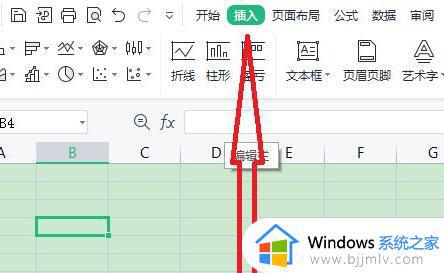
2、接着点开下面的“符号”功能。
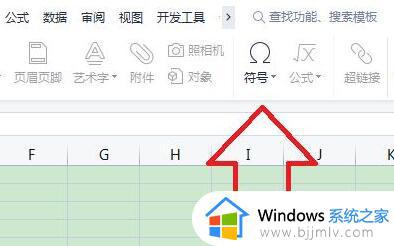
3、随后将字体修改成“wingdings”。
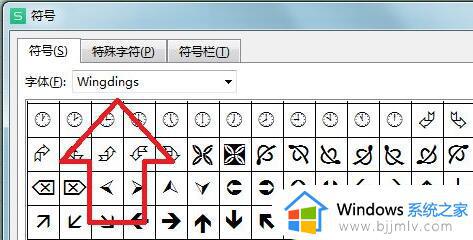
4、这样就能在下面找到方框对勾符号了。
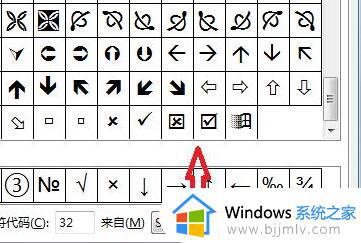
5、最后点击确定,就可以打出方框对勾符号了。
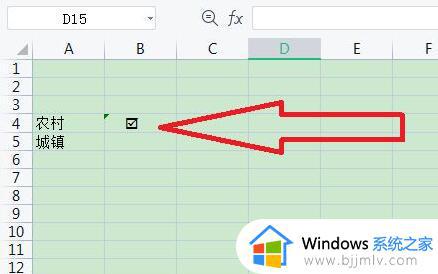
以上就是excel如何在方框里打勾符号的全部内容,碰到同样情况的朋友们赶紧参照小编的方法来处理吧,希望能够对大家有所帮助。
excel如何在方框里打勾符号 excel怎么样在方框里面打勾相关教程
- excel怎么在方框里打勾 excel中怎样在方框中打勾
- 方框内打钩符号怎么输入 方框内打勾符号如何打出来
- 打勾的符号怎么输入 方框打勾符号打出来的方法
- 表格excel复选框怎么删除 excel里面复选框如何删除
- word方框里打对号如何操作 word原有方框内打对号的方法
- 对勾怎么打 对勾符号怎么打出来
- 怎么在word里面插excel表 如何在word文档中嵌入excel表
- excel如何打出根号 excel怎样打出根号
- 电脑键盘打√是哪个键 电脑上对勾符号怎么打出来
- excel表格对号怎么打出来 如何在excel中输入对号
- 惠普新电脑只有c盘没有d盘怎么办 惠普电脑只有一个C盘,如何分D盘
- 惠普电脑无法启动windows怎么办?惠普电脑无法启动系统如何 处理
- host在哪个文件夹里面 电脑hosts文件夹位置介绍
- word目录怎么生成 word目录自动生成步骤
- 惠普键盘win键怎么解锁 惠普键盘win键锁了按什么解锁
- 火绒驱动版本不匹配重启没用怎么办 火绒驱动版本不匹配重启依旧不匹配如何处理
电脑教程推荐
win10系统推荐